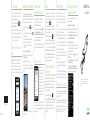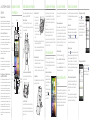HTC Salsa Manuel utilisateur
- Catégorie
- Les smartphones
- Taper
- Manuel utilisateur

Votre HTC Salsa
Guide rapide
Pour le guide de l’utilisateur complet et d’autres ressources
utiles, visitez le site www.htc.com/support. Lisez également
les informations de sécurité et de réglementation fournies
dans la boîte.
91H0xxxx-xxM Rev.A
htc.com
E-mail
Si vous étiez connecté à votre compte Google lors de la
première configuration de votre téléphone, vous pourrez
envoyer et recevoir des messages Gmail. Dans l’écran
d’accueil, appuyez sur > Gmail.
Utilisez l’application E-mail pour configurer et gérer vos
comptes de messagerie comme vos comptes Web, POP3,
IMAP, ou Exchange ActiveSync.
Dans l’écran d’accueil, appuyez sur > E-Mail.
Dans l’écran Choisir fournisseur messagerie, appuyez
sur le type de compte que vous souhaitez configurer.
Si vous ne voyez pas cet écran, appuyez sur
, Plus >
Nouveau compte, puis choisissez le type de compte email.
Saisissez l’adresse email et le mot de passe du compte.
Suivez les instructions à l’écran pour terminer la
configuration de votre compte email.
Partager des applications
avec vos amis
Android Market a des milliers de jeux et d’applications
que vous pouvez télécharger dans votre téléphone. Vous
pouvez recommander instantanément vos favoris à vos
amis qui possèdent un téléphone Android pour qu’ils
puissent les télécharger.
Dans l’écran d’accueil, appuyez sur .
Appuyez sur , puis appuyez sur Partager. Vous verrez
alors la liste des jeux et des applications de Android
Market que vous avez téléchargés et installés.
Appuyez sur une application et choisissez la façon de
la partager.
1.
2.
3.
4.
1.
2.
3.
Obtenir HTC Sync
Utilisez HTC Sync pour synchroniser les contacts, le
calendrier, et les informations entre l’ordinateur et le
téléphone. Copiez HTC Sync depuis la carte microSD
fournie avec votre téléphone et installez-le dans votre
ordinateur.
Connectez votre téléphone à votre ordinateur au moyen
du câble USB fourni avec votre téléphone.
Quand la boîte de dialogue Connecter au PC apparaît,
sélectionnez Lecteur de disque, puis appuyez sur OK.
Sur votre ordinateur, accédez à la carte mémoire du
téléphone qui est reconnue comme un disque amovible.
Copiez HTCSync.exe dans votre ordinateur.
Déconnectez votre téléphone en suivant la procédure
du système d’exploitation de l’ordinateur pour le retirer
en toute sécurité.
Sur votre ordinateur, cliquez deux fois sur HTCSync.
exe et suivez les instructions à l’écran pour installer
HTC Sync.
Visitez le site web de HTC (www.htc.com/support) de
temps en temps pour consulter la mise à jour la plus
récente de HTC Sync afin de la télécharger et de l’installer.
Ouvrir et lire des documents
Vous pouvez télécharger une visionneuse PDF sur Android
Market pour ouvrir les documents ou les pièces jointes
d’email au format PDF.
Votre manuel de l’utilisateur est stocké dans la carte SD ou
disponibles sur notre site Web (www.htc.com/support).
Téléchargez Quickoffice sur HTC Hub pour ouvrir et
lire des documents (.doc), classeurs (.xls), Microsoft
PowerPoint (.ppt) et fichiers texte (.txt).
1.
2.
3.
4.
5.
6.
Conseils pour économiser
l’énergie de la batterie
Voici certaines choses que vous pouvez faire pour
optimiser votre batterie.
Désactiver les mises à jour automatiques
Pour certaines applications, comme la Météo, désactivez
la mise à jour automatique. Dans l’application Météo,
appuyez sur , appuyez sur Paramètres, puis décochez
l’option Mettre à jour automatiquement.
Activer l’économiseur d’énergie
Configurez le téléphone pour basculer automatiquement
en mode économiseur d’énergie lorsque le niveau de la
batterie atteint un certain niveau.
Dans l’écran d’accueil, appuyez sur , puis appuyez sur
Paramètres.
Appuyez sur Alimentation, puis cochez l’option Activer
l’économiseur d’énergie.
Appuyez sur Activer l’économiseur d’énergie à et
Paramètres de l’économiseur d’énergie pour définir et
choisir les options de l’économiseur d’énergie.
1.
2.
3.
Capturer, tagger et partager
Il est facile de partager des photos que vous avez
capturées avec l’appareil photo sur Facebook et d’autres
réseaux sociaux. Avant le téléchargement, donnez-lui un
titre et taggez-la pour que tous vos amis la voient.
Dans l’écran d’accueil, appuyez sur > Appareil
photo.
Pointez l’appareil photo sur vos amis et appuyez sur
pour prendre la photo.
Sélectionnez l’album de destination. Vous pouvez
également créer un nouvel album et configurer
des paramètres de confidentialité pour les photos
téléchargées.
Appuyez sur Ajouter tag et description.
Entrez une légende (le cas échéant) et appuyez sur
Identifier cette photo.
Appuyez n’importe où à côté d’un ami.
Dans la liste qui s’affiche, sélectionnez le nom d’un ami.
Une fois l’identification de la photo terminée, appuyez
sur OK.
Appuyez de nouveau sur OK pour télécharger la photo
dans Facebook.
1.
2.
3.
4.
5.
6.
7.
8.
Téléchargement
automatique des photos
Vous voulez télécharger toutes les photos de votre
anniversaire sur Facebook en même temps? Votre
téléphone peut le faire automatiquement.
Dans l’application appareil photo, appuyez sur
, puis
appuyez sur Téléchargement auto. Cochez la case
Télécharger automatiquement une photo dans un album,
choisissez quand vous voulez que les photos soient
téléchargées, et l’album de destination.
Si vous créez un nouvel album de destination, vous pouvez
aussi sélectionner les paramètres de confidentialité. Et
voilà!
Rester en contact
Dans l’application Contacts,
vous verrez les contacts de vos
comptes Google, Facebook®, et
Exchange ActiveSync® si vous
êtes connecté à ces comptes
sur votre téléphone. En plus de
leurs informations, vous verrez
également leurs mises à jour et
les rappels d’anniversaire si ce
sont des amis de Facebook ou
Twitter™.
Si vous avez plusieurs contacts dans votre carte SIM,
vous pouvez tous les importer dans votre téléphone
en une seule fois. Vous pouvez également ajouter des
nouveaux contacts.
Facebook Chat
Restez en contact avec tous vos amis proches grâce à
Facebook Chat. Assurez-vous d’être bien connecté à
Facebook avant d’utiliser Facebook Chat.
Dans l’écran d’accueil, appuyez sur > Fb Chat >
onglet Amis de Facebook.
Vos amis Facebook s’affichent, avec leur statut en ligne
et le dernier message que vous avez échangé avec eux.
Appuyez sur un ami Facebook pour accéder au chat
room et continuer votre conversation.
Rester en contact avec vos
amis
Friend Stream vous connecte à vos réseaux sociaux.
Partagez et recevez les mises à jour de vos amis sur
Facebook et Twitter dans une seule vue. Avec Friend
Stream, vous pouvez facilement suivre les messages de
vos amis, photos, notifications, etc. ou poster vos propres
annonces.
1.
2.

Lisez attentivement avant de
continuer
Chargement de la batterie
La batterie de votre téléphone n’a pas été préalablement chargée.
Ne retirez pas la batterie lorsque le téléphone est en charge. Cela
endommagerait votre téléphone. D’autre part, ne démontez pas votre
téléphone par vous-même. (Sinon, votre garantie ne sera plus valide.)
Choisissez votre forfait judicieusement.
Suivant la manière dont vous utilisez votre téléphone, il risque
de consommer rapidement beaucoup de bande passante. Avant
d’utiliser votre téléphone, il est fortement recommandé de discuter
des coûts de connexion avec votre opérateur mobile.
L’utilisation des services de données en itinérance coûte cher.
Demandez les coûts d’itinérance de données à votre opérateur
mobile avant d’utiliser cette fonction.
Lois sur la vie privée
Certains pays ont des lois strictes concernant l’enregistrement
des conversations téléphoniques. Il est nécessaire de vérifier la
législation en vigueur dans votre pays avant d’utiliser la fonction
enregistrement du téléphone.
Et pour finir, quelques mots importants de notre service
légal (LIMITATION DES DOMMAGES)
Dans les limites prévues par la loi applicable, en aucun cas HTC ou
ses sociétés affiliées ne peuvent être tenues responsables par vous,
un utilisateur, ou un tiers pour des dommages indirects, spéciaux,
consécutifs, accessoires ou punitifs de quelque sorte que ce soit,
contractuellement ou civilement, y compris, mais pas limité à, des
blessures corporelles, la perte de revenus, la perte de clientèle, la
perte d’opportunités commerciales, la perte de données, et/ou
quelle qu’ait pu être la prévisibilité ou si HTC ou ses sociétés affiliées
ont été informées de la possibilité de tels dommages. Et en aucun
cas la responsabilité totale de HTC ou de ses sociétés affiliées ne
saurait excéder le montant que vous avez payé, quelque soit la
législation par laquelle la cause de l’action a été amenée. Les faits
précités n’affectent pas vos droits statutaires qui ne peuvent pas
être désavoués.
Apprendre à connaître
votre téléphone
Avant d’allumer votre téléphone
Assurez-vous d’avoir bien préparé votre téléphone avant
d’appuyer sur le bouton MARCHE/ARRÊT.
Retirer le capot arrière
Maintenez fermement HTC Salsa face vers le bas.
Avec vos pouces droit et gauche, poussez sur le capot
arrière pour l'extraire.
Ouvrir le couvercle du compartiment batterie
Ouvrez le couvercle du compartiment batterie en le
soulevant sur les côtés.
Où est la carte microSD?
La carte microSD est déjà installée dans votre téléphone.
Si vous devez retirer la carte microSD, appuyez dessus
pour l’éjecter. Pour la réinstaller, poussez dessus jusqu’à ce
qu’elle s’enclenche.
1.
2.
Installer votre carte SIM
Avec le compartiment
batterie ouvert, insérez
votre carte SIM dans
le logement (avec ses
contacts dorés face vers
le bas et son coin tronqué
vers le haut), et poussez-la
à fond.
1.
Insérez la batterie (en commençant par les contacts en
cuivre) dans le compartiment batterie.
Fermez le couvercle du compartiment batterie Ensuite,
poussez dessus jusqu'à ce qu'elle s'enclenche
Remettre le capot arrière
Faites glisser le capot arrière sur la zone exposée du
panneau arrière de votre téléphone.
Remettez le capot arrière sur le téléphone. Vous
entendrez un ‘clic’ lorsque le capot est bien enclenché.
Charger la batterie
Utilisez l’adaptateur d’alimentation et le câble USB fourni
pour charger votre téléphone.
2.
3.
1.
2.
Configurer votre téléphone
La première fois que vous activez votre téléphone,
vous serez guidé pour transférer les contacts vers
votre nouveau téléphone HTC en utilisant le Bluetooth,
configurer vos comptes de messagerie et de réseaux
sociaux, etc.
N’oubliez pas de vous connectez à votre compte
Facebook pour bénéficier de toutes les fonctions
Facebook intégrées dans votre téléphone.
De plus, connectez-vous à votre compte Google™ pour
utiliser les applications Google comme Gmail™ et Android
Market™ sur votre téléphone.
Votre écran d’accueil
Il est facile de personnaliser le HTC Salsa avec des
skins colorés, des widgets utiles, et des jeux de sons
de notification téléchargeables directement dans votre
téléphone.
Personnaliser votre écran d’accueil
Votre écran d’accueil a sept
panneaux personnalisables.
(serrez l’écran d’accueil pour les
voir tous les sept.)
Sur l’écran d’accueil, appuyez
sur le bouton et
sélectionnez ce que vous
souhaitez modifier.
Se connecter à Internet
Connectez-vous en utilisant la connexion de données du
téléphone ou le Wi-Fi.
Utiliser une connexion de données
C’est simple. Quand vous allumez votre téléphone pour
la première fois (avec la carte SIM insérée), il devrait
se connecter automatiquement au service de données
de votre opérateur mobile. Si on vous propose une
liste d’opérateurs mobiles, sélectionnez bien celui qui
correspond à votre carte SIM. Si vous n’êtes pas sûr,
contactez votre fournisseur de service.
Utiliser la connexion Wi-Fi
Dans l’écran d’accueil, appuyez sur
.
Appuyez sur Paramètres > Sans fil et réseaux.
Cochez la case Wi-Fi pour activer le Wi-Fi.
Appuyez sur Paramètres Wi-Fi, puis choisissez un
réseau Wi-Fi pour vous connecter.
Surfer sur le Web est très
facile
Le HTC Salsa vous facilite la vie pour naviguer sur le Web
à tout moment. Appréciez la navigation multi-fenêtre, et
le texte des pages Web qui se redimensionne et s’agence
automatiquement lorsque vous zoomer ou dézoomer.
Vous pouvez même faire des recherches rapides sur
Google ou Wikipédia en surlignant du texte.
1.
2.
3.
4.
Votre HTC Salsa a été conçu pour les fans de Facebook.
Voici certaines caractéristiques que vous découvrirez
sur votre téléphone.
Partager partout
Postez facilement des messages sur votre mur
Facebook d’un appui sur le bouton de partage de
Facebook . Ou, appuyez et maintenez pour
vérifier les emplacements Facebook et dire à vos amis
ce que vous faites et avec qui vous êtes.
Partager de la musique
Appuyez sur
pendant que vous écoutez un morceau de
musique pour poster un message sur votre mur Facebook
avec le nom du morceau, de l’album, et de l’artiste. Si
la chanson est sur Amazon, les infos et la pochette de
l’album s’affichent également avec un lien que les lecteurs
peuvent cliquer pour accéder au magasin de musique en
ligne et acheter le morceau.
Afficher les événements de l’agenda Facebook
Les agendas Facebook vous permettent de voir des
événements Facebook sur l'Agenda. Les agendas
d’anniversaire et d’événement sont séparés par
commodité.
Vous pouvez également ajouter le widget Agenda
dans l’écran d’accueil pour faciliter l’affichage des infos
d’anniversaire et d’événement de Facebook.
Voyant de
notification
Connecteur
USB
Marche/Arrêt
Écran
tactile
MENU
RECHERCHER
ACCUEIL
Écouteur
FACEBOOK
Contrôle
du volume
Prise du
casque 3,5mm
Caméra avant
PRÉCÉDENT
Partager des photos et des vidéos
Appuyez sur pendant
l’affichage des photos ou des
vidéos dans Galerie pour les
télécharger dans Facebook. Vous
pouvez facilement ajouter des
tags et des descriptions, et définir
l’album de destination.
Partage de page Web et d’Actualités
Pendant la lecture de la page Web
ou d’un article, appuyez sur
pour publier la page ou le lien de
l’article sur votre mur Facebook.
Facebook à tout moment
-
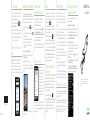 1
1
-
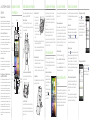 2
2
HTC Salsa Manuel utilisateur
- Catégorie
- Les smartphones
- Taper
- Manuel utilisateur
Documents connexes
-
HTC Explorer Mode d'emploi
-
HTC ChaCha Manuel utilisateur
-
HTC Sensation Manuel utilisateur
-
HTC Desire 500 Mode d'emploi
-
HTC Sensation XE avec Beats Audio Mode d'emploi
-
HTC Wildfire S Manuel utilisateur
-
HTC Desire X Manuel utilisateur
-
HTC Flyer Mode d'emploi
-
HTC Desire S Manuel utilisateur
-
HTC Sensation XL avec Beats Audio Mode d'emploi